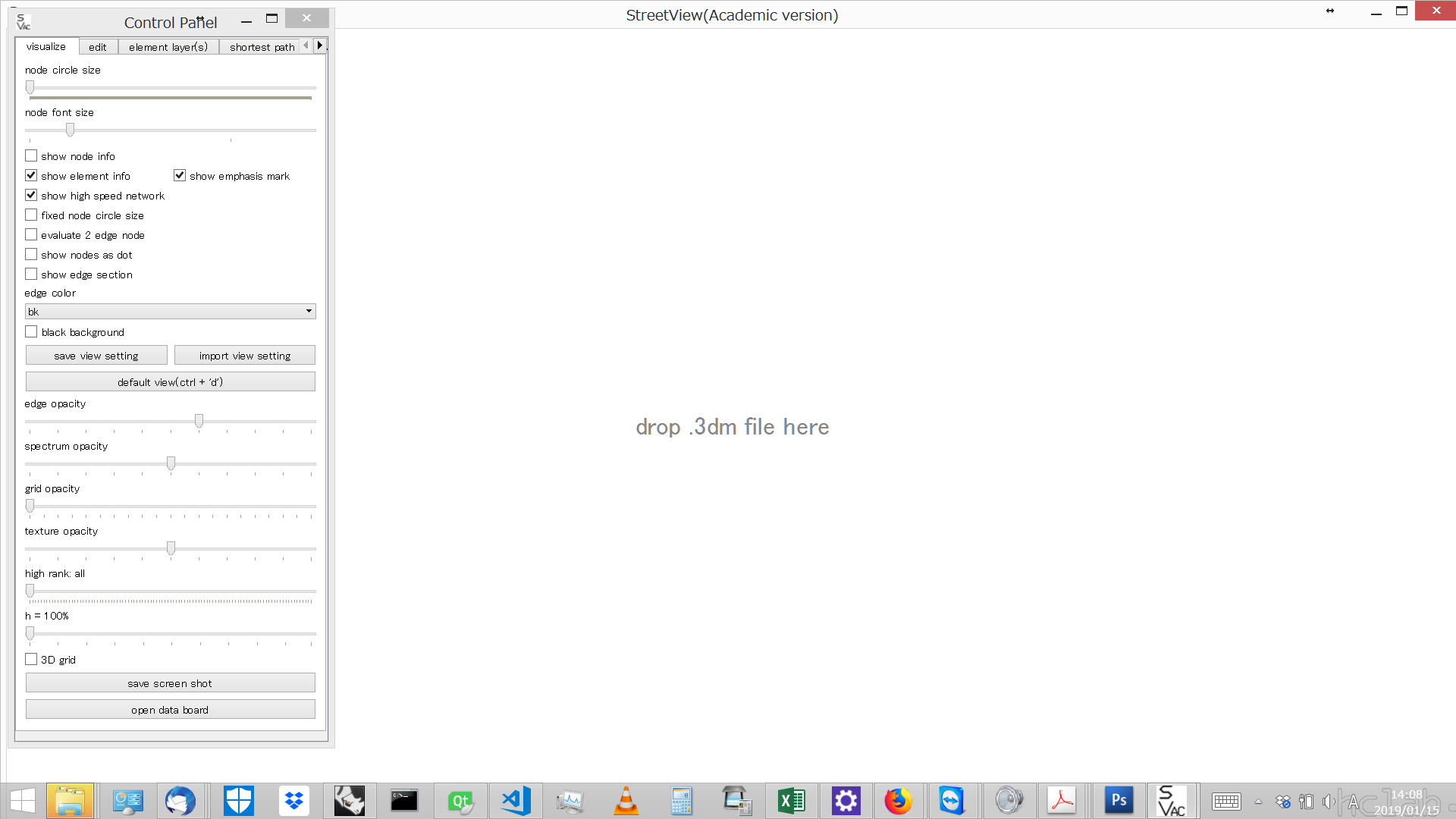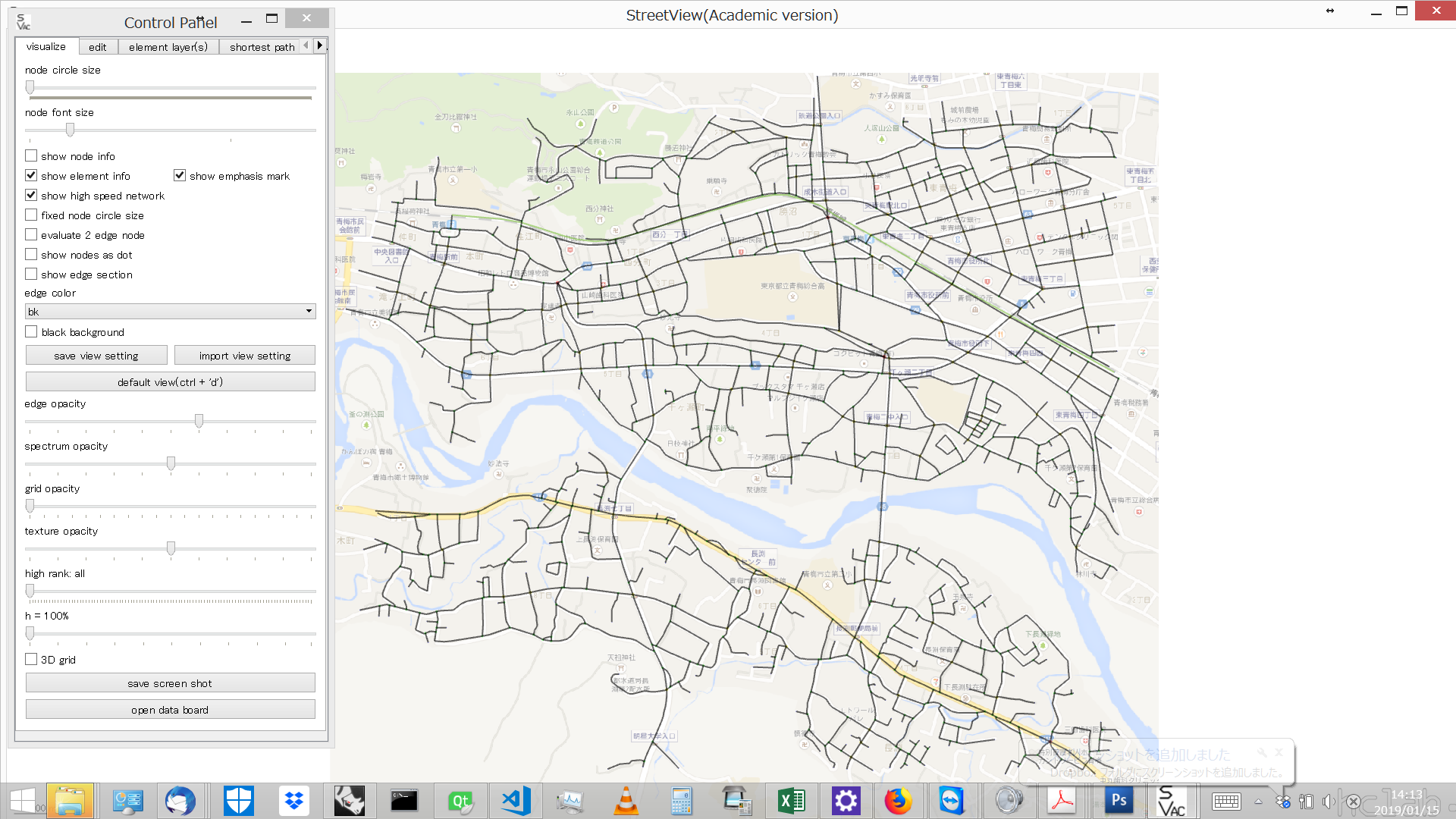全機能を g-raph[ジラフ] に移行しました。
建築・街路ネットワーク解析ツール StreetViewアカデミック版
※Windows 64bit OSのみの対応となります
sv_demo_set20190119.zip (22Mb)(公開終了)
用セットへのダウンロードリンクとなります。ダウンロードの後、デスクトップなど、ご自身わかりやすい場所に解凍・展開してください。
- フォルダ ”sv_demo_set20190119″ を開きます
- フォルダ”streetviewac1.43″ を開き ””StreetViewAC.exe” をダブルクリックします
- ↑起動画面です(起動しない場合は こちらのフォームからご一報ください)
- フォルダ”sv_demo_set20190119″ の中の ”data” フォルダの中から、”oume_trimed.3dm” を画面上にドラッグドロップしてください。
- ↓のように、ネットワークが生成されれば起動テスト合格です。”esc” キーを押下してアプリを終了させてください。
StreetViewAC(グラフ評価ツール) アカデミック版 (Win-64bit only) ver 1.4.1 …. 2017 8 Jun. updated
download streetviewac(公開終了)
- 教育、研究目的での使用を想定しています。
- 使用に期限はありません。
- 都市研究室hclab.(エイチシーラボ)および株式会社ダブルネガティヴスアーキテクチャーは、本ソフトウェアの品質、性能、特定の目的への適合性、障害が発生しないことを保証するものではありません。本ソフトウェアの使用により生じた、あるいは使用不能の事態により生じた直接的、間接的を問わずいかなる損害に対しても一切の責任を負いません。
マニュアルは今後本サイト、およびhclab.が開催する勉強会などで充実させていく予定です。以下操作手順の概略です。
- 入力ファイル形式は.3dm(ライノセラス)形式のみとなります。
- ライノセラス上でカーヴやラインをエッジとしてグラフ(ネットワーク)を描画します。→ サンプル
- レイヤ名をedge_00 としてください。
- 1 CADユニットを1m と想定して入力してください。
- edgeの重みを複数設定したい場合は、edge_01、edge_02、edge_03…. とした連番のレイヤ名に分けて描画してください。
- edge_01_oneway とすると一方通行のエッジがモデル化できます。
- すべてのエッジがひとつのグラフ(ネットワーク)となっていない場合、不具合が生じる場合があります。
- 上記作業を.3dm ファイルとして保存して下さい。
- StreetViewACx.x.exe をダブルクリックで起動します。
- 作成しておいた.3dmファイルをドラッグドロップします。
- 各操作パネルで、簡易エディット、エッジ重み変更、中心性評価などが行えます。パネルを閉じた意場合、’1′ キーを押すことで全パネルを出すことができます。
- StreetViewテクスチャ
- ノード指定媒介度計測 (StreetView) など
- 評価の詳細順位、上位100
- 複数指定ノードからのminisum評価、複数指定ノードへのminimax評価
- data board 機能追加。visualizeタブより起動できます。解析結果などがテクスト選択可能です。
- element layer タブ追加。shortest pathの基点(origin)、目的点(destination)への割り当て、evaluation experimentalタブのminisum, betweenness, passcount計量の母点に割り当てることができます。elementの作り方は、ドロップする.3dmファイルのレイヤ名に、”element_”とprefixを入れ、textdotで要素を入力してください。textdotに記述するテクストがStreetview内で要素名として認識されます。名称は重複がないユニークなものが望ましいです。ファイルの作り方はこちらの.3dmファイルを参考に:network_w_elements.zip
- 上記Elementへ数値情報を付加することができます。”element_***”レイヤ上のtextdotの名称とマッチさせて.csvファイルを記述し、.3dmファイルをドロップしてネットワークを生成したのち、.csvファイルを画面上にドロップしてください。書式はこちらの.csvファイルを参考に:test_weight.zip
- 機能追加: ctrl + “e” で edge_list.csv をアプリケーション直下に書き出します。ネットワークを構成するエッジ情報のリストです。”id,type,len(実長),len(の上りみなし距離),len(下りみなし距離),h dif(高低差)”
- テクスチャ表示機能 pictureframe コマンドによって生成したサーフェースおよび貼り付けたテクスチャは、pictureframeというレイヤに入れればStreetView内で表示されます。 visualizeパネルのtexture opacityによって表示濃さ / 非表示を設定できます。テクスチャに使用した画像ファイルは.3dmファイルと同じフォルダに置いてください。
- .3dm形式での出力をサポートしました。